如果电脑在打字过程中反应慢,可能是键盘的灵敏度问题,下面来看怎么调整键盘灵敏度延迟设置吧。
1、点击桌面下面的搜索按钮,搜索控制面板打开。
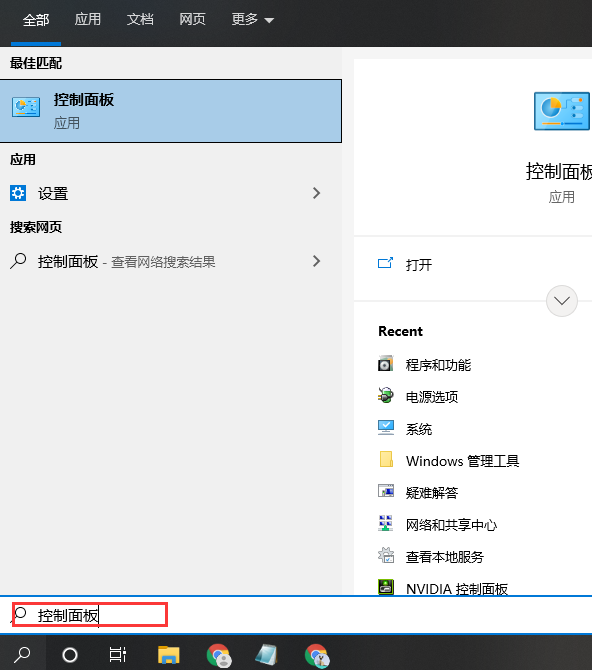
2、进入到控制面板后,在查看方式后面点击下拉三角,选择“小图标”。
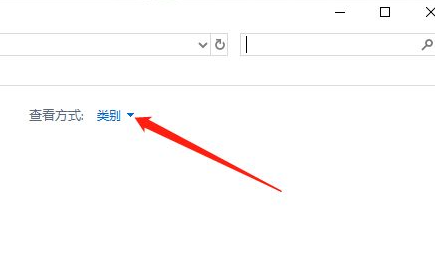
3、然后在面板中找到“键盘”并点击进入。
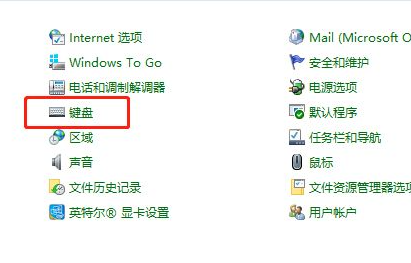
4、接着就打开键盘的属性了,包括重复延迟、重复速度快慢等等。
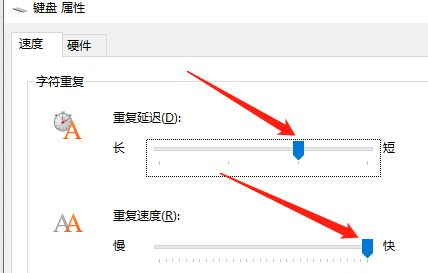
5、如果打字速度足够快,可以把重复延迟时间设置的更短一些,这样能提升打字速率,再点击下面的应用按钮,然后点确定。
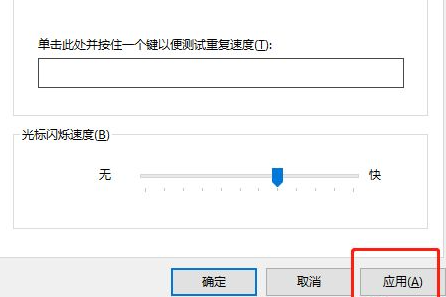
上述就是win10键盘延迟的设置方法了,如果有小伙伴需要设置的话就可以参考上面的方法来进行操作。

如果电脑在打字过程中反应慢,可能是键盘的灵敏度问题,下面来看怎么调整键盘灵敏度延迟设置吧。
1、点击桌面下面的搜索按钮,搜索控制面板打开。
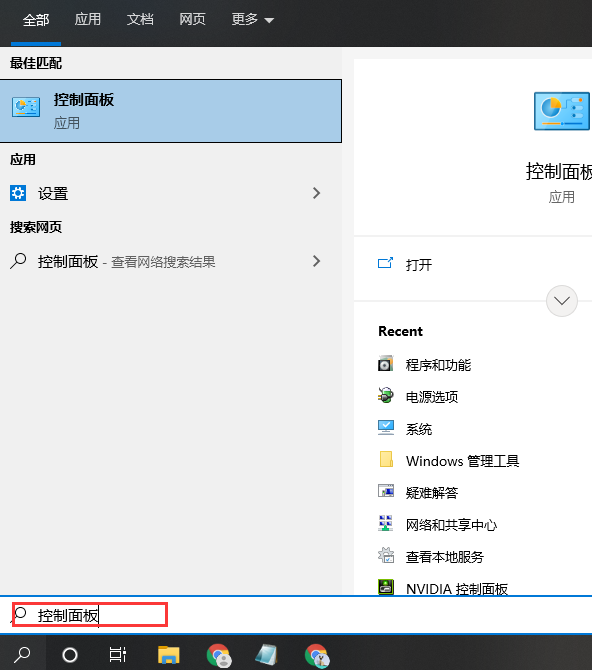
2、进入到控制面板后,在查看方式后面点击下拉三角,选择“小图标”。
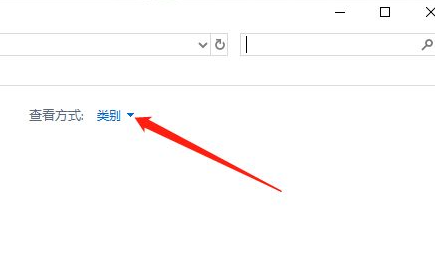
3、然后在面板中找到“键盘”并点击进入。
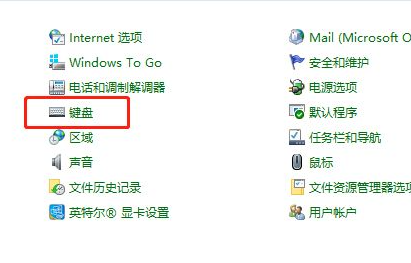
4、接着就打开键盘的属性了,包括重复延迟、重复速度快慢等等。
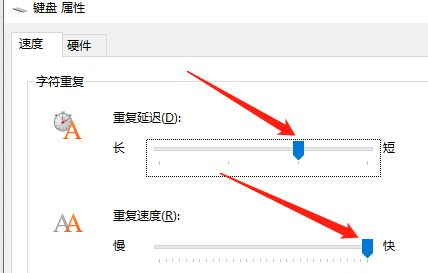
5、如果打字速度足够快,可以把重复延迟时间设置的更短一些,这样能提升打字速率,再点击下面的应用按钮,然后点确定。
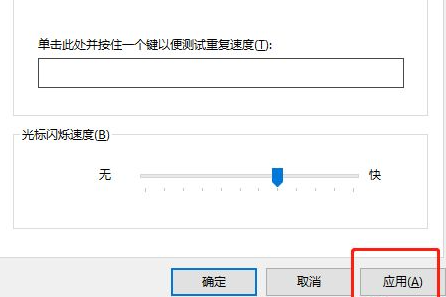
上述就是win10键盘延迟的设置方法了,如果有小伙伴需要设置的话就可以参考上面的方法来进行操作。




